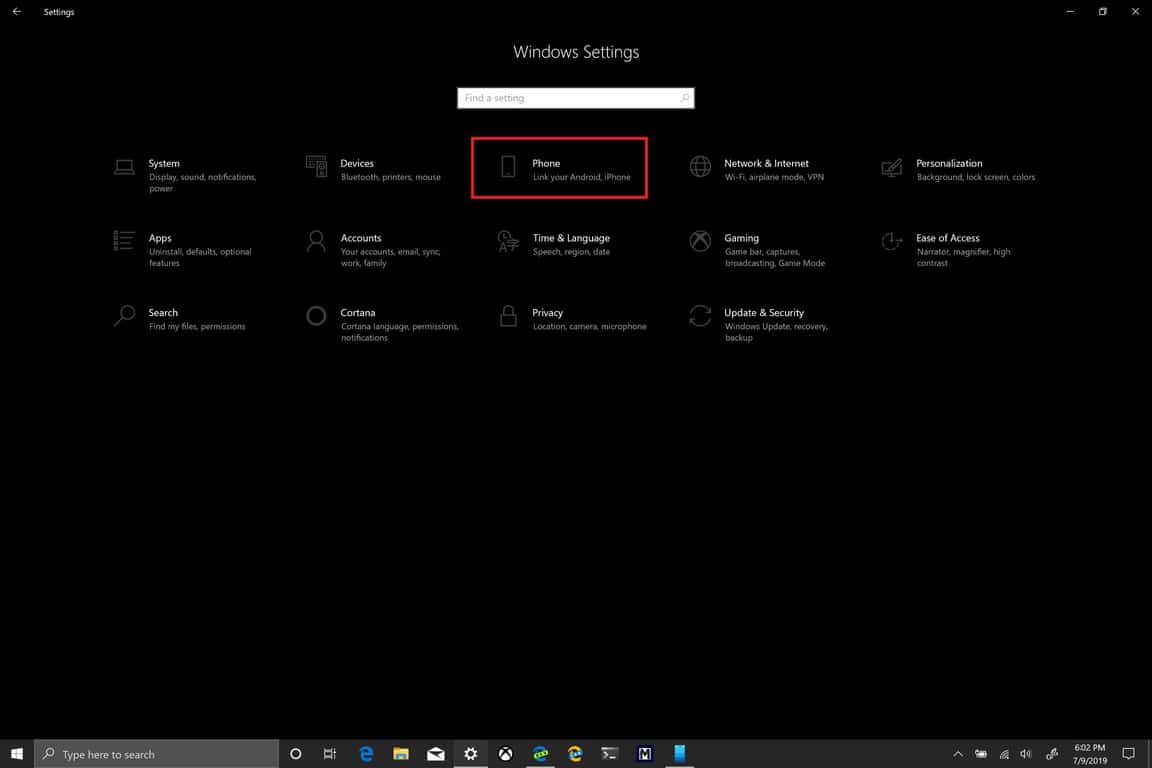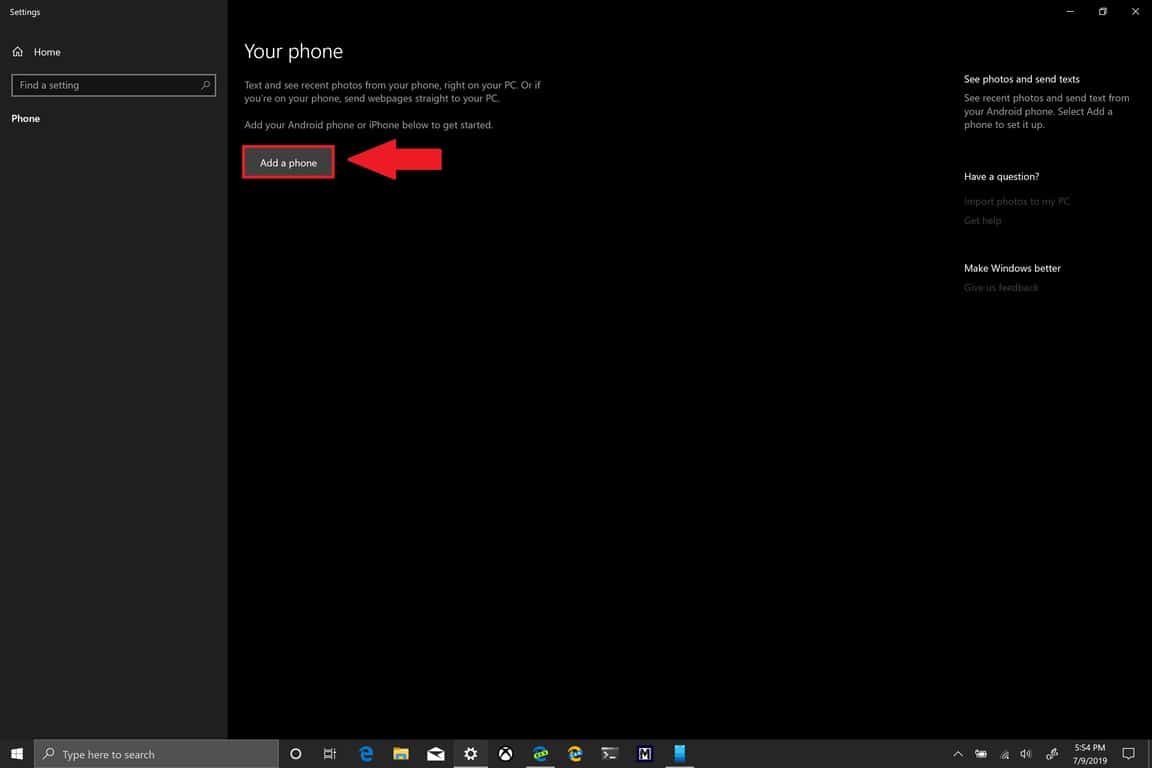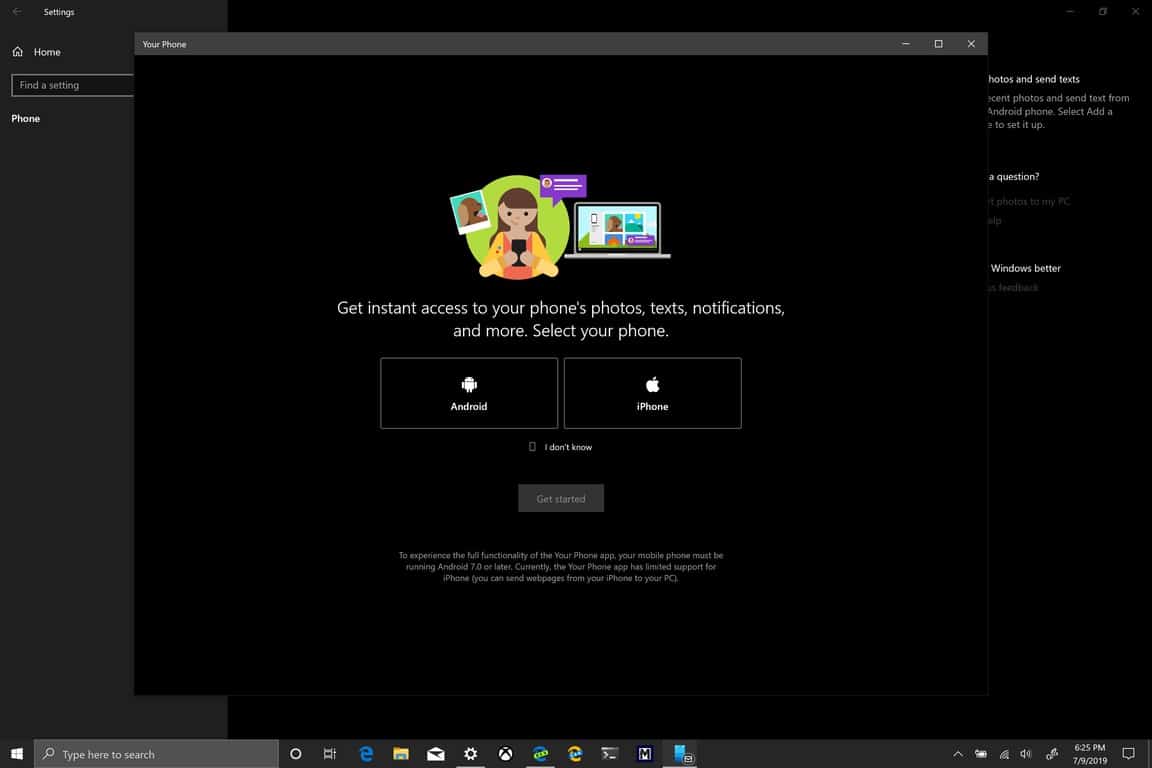So richten Sie Ihr Telefon unter Windows 10 ein und verwenden es
Befolgen Sie diese Schritte auf Ihrem Windows 10-PC, um Ihr Telefon einzurichten und zu verwenden.
- Wählen Sie die Startschaltfläche
- Einstellungen auswählen
- Telefon auswählen
- Wählen Sie Telefon hinzufügen aus
Befolgen Sie von dort aus die Anweisungen, um die Verknüpfung Ihres Telefons mit Ihrem Windows 10-PC abzuschließen.
Die „Your Phone“-App unter Windows 10, die zusammen mit der „Your Phone Companion“-App unter Android und iOS verwendet wird, stellt die einzige Möglichkeit dar, Fotos und Textnachrichten von Ihrem Smartphone mit Ihrem Windows 10-PC zu synchronisieren. Sie können die „Your Phone“-App unter Windows verwenden 10 Windows 10 zum Lesen und Beantworten von Textnachrichten sowie zum Anzeigen von Fotos auf Ihrem Telefon, ohne Ihren Windows 10-PC zu verlassen. Die App „Ihr Telefon“ ist bereits mit dem Windows-Update vom 2019. Oktober XNUMX und höher installiert, sodass Sie sie nicht herunterladen müssen irgendetwas zusätzlich.
Zuerst müssen Sie Ihr Telefon mit einem Windows 10-PC verbinden. Folgen Sie diesen Schritten auf einem Windows 10-PC, um Ihr Telefon zu verbinden.
- Lokalisieren Start Knopf
- Lokalisieren die Einstellungen (Die Tastenkombination lautet Windows-Taste + i )
- Lokalisieren Das Telefon
- Lokalisieren Telefon hinzufügen
Sobald Sie ausgewählt haben Telefon hinzufügen , werden Sie mit einem Willkommensbildschirm begrüßt, um mit der Einrichtung Ihres Telefons zu beginnen. Sie müssen eine Telefonnummer angeben, damit Microsoft Ihnen eine Textnachricht mit einem Link senden kann, um die Your Phone Companion-App herunterzuladen und die Verknüpfung des Telefons mit Ihrem PC abzuschließen.
Der Link ist erforderlich, um die Your Phone Companion-App auf Ihr Android- oder iOS-Telefon herunterzuladen. Leider können iOS-Benutzer Webseiten nur mit einer App an Windows 10-PCs senden Weiter auf dem PC auf iOS. Angesichts der mangelnden Anpassungsfähigkeit von Apple sollte dies keine Überraschung sein. Wenn Sie Probleme bei der Verwendung Ihres Android-Telefons haben, müssen Sie möglicherweise App-Benachrichtigungen aktivieren, damit Your Phone Companion ordnungsgemäß funktioniert.